Fotodryg.ru - Уроки Фотошоп. Эффекты Фотошоп Рисуем капли воды на поверхности при помощи программы Фотошоп

уроки фотошопа полезные уроки видео уроки фотошоп уроки с текстом дизайн
дополнения кисти фотошоп шрифты фигуры (контуры) фоны
полезные шаблоны фото рамки календари онлайн шаблоны все шаблоны
картинки клипарты открытки раскраски онлайн раскраски галерея
еще... учебник гостевая книга полезное и интересное


Смотреть видеоурок


Эффекты Фотошоп. Рисуем капли воды на поверхности при помощи программы Фотошоп
[82] [83]
[83]
 [84]
[84]
Вам потребуется Photoshop 7 или выше.
1.Открываем изображение на котором будем размещать капли воды (Файл - открыть). В нашем примере это изображение размером 500Х500 пикселов, все параметры приведены для этого размера.
2.Создаем новый слой, нажав на кнопку "Создать новый слой" в нижней части палитры СЛОИ. Устанавливаем основным черный цвет.
3.Активируем инструмент "Кисть" размером 19 пикселов с жесткими краями. Теперь изменим параметры формы отпечатка кисти (Окно - кисти) и установим параметры как на рисунке.
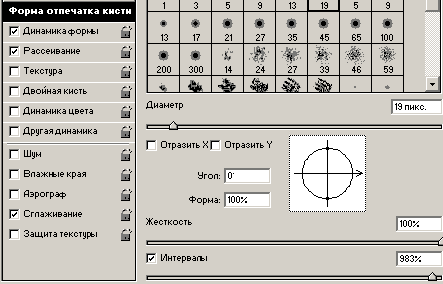


4.Теперь проводим кистью там где должны быть капли. Применим фильтр РЯБЬ (Фильтр - искажение - рябь), с параметром СТЕПЕНЬ 100%, РАЗМЕР - средняя.
5.Чтобы эти черные точки стали похожими на капли, двойным левым кликом по строке слоя вызовем окно "Стили слоя" и на вкладке ПАРАМЕТРЫ НАЛОЖЕНИЯ: ЗАКАЗНЫЕ в поле Дополнительные параметры снижаем параметр НЕПРОЗРАЧНОСТЬ ЗАЛИВКИ до 3%, а далее выбираем стиль ТЕНЬ, ВНУТРЕННЯЯ ТЕНЬ, ВНУТРЕННЕЕ СВЕЧЕНИЕ и ТИСНЕНИЕ установив им параметры как на рисунке.
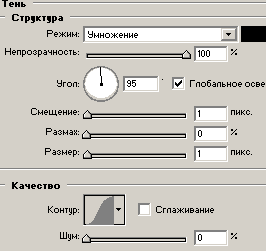
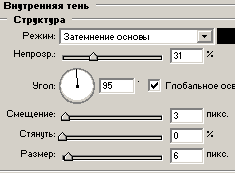
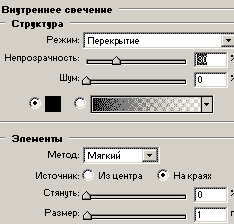
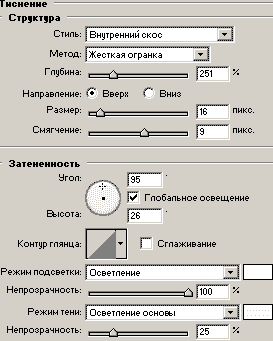
6.Активизируем инструмент "Горизонтальный текст", выбираем шрифт и размер. Набираем нужный текст, в нашем примере "ПОСЛЕ ДОЖДЯ", черным цветом. В случае необходимости трансформируйте или искривите текст, нажав на кнопку "Деформация текста" на панели задач инструмента и выбрав нужный стиль.
7.Применяем к слою с текстом фильтр РЯБЬ (Фильтр - искажение - рябь), программа выдаст запрос о том, что сначала нужно растрировать текст, нажимаем ОК. В появившемся окне фильтра РЯБЬ устанавливаем параметр СТЕПЕНЬ 100%, РАЗМЕР - средняя.
8.Правым кликом по строке слоя с каплями вызываем меню и выбираем пункт "Копировать стиль слоя". Возвращаемся к слою с текстом, правым кликом по строке слоя вызываем меню и выбираем пункт "Вклеить стиль слоя".
9.В своем примере я добавила на слой с текстом декоративный элемент при помощи инструмента "Произвольная фигура" в режиме "Заливка пикселей" (к нему автоматически применился стиль слоя).

Теперь готово

 [83]
[83]
 [84]
[84]
Комментарии
Оставляйте пожалуйста Ваши комментарии и советы по уроку. Поля "Текст комментария" и "Имя" обязательны для заполнения
